

Slik bruker du Smart Øving
Du finner Smart Øving i SkolestudioEr du klar til å gå i gang? Logg inn i Skolestudio og velg ditt Smart Øving-produkt
Finner du ikke det du trenger? Se vanlige spørsmål og svar
Vil du heller se en video? Se opplæringsfilmer i Gyldendal Fagtid
Vil du delta på kurs eller webinar? Se vår kurskalender
Hva er Smart Øving?
Smart Øving er digitale læremidler for øving på faktakunnskaper, ferdigheter og grunnleggende begrepsforståelse. Elevene får en personlig læringsopplevelse som er bygget på det ypperste av teknologi for adaptiv læring og læringsanalyse.
Smart Øving er utviklet av Gyldendal i samarbeid med amerikanske Knewton. Deres adaptive læringsprodukter brukes av over 40 millioner elever og studenter over hele verden.
Dynamisk adaptivitet
Det unike med Smart Øving er den dynamiske oppgavestrømmen som tilpasses hver enkelt elev umiddelbart og underveis i arbeidet. Etter hvert som elevene jobber vil det danne seg en individuell profil til hver elev og profilen endres kontinuerlig i tråd med hvordan eleven løser oppgavene. En elev som viser mestring av et lærestoff vil derfor få oppgaver fra stadig mer avanserte læringsmål, mens en elev som strever vil få hjelp til å tette hull i underliggende kompetanse, også fra andre og tidligere læringsmål. Hver elev jobber derfor alltid med oppgaver som gir best utvikling for nettopp dem - uten en lang kartlegging.
En del av et komplett læreverk
Innholdet i Smart Øving er utviklet av forfatterne av våre læreverk Explore, Multi, Maximum og Mønster. Både fag- og læringssyn, læringsmål, oppgavetyper, forklaringer og temastruktur er i samsvar med det aktuelle læreverket.
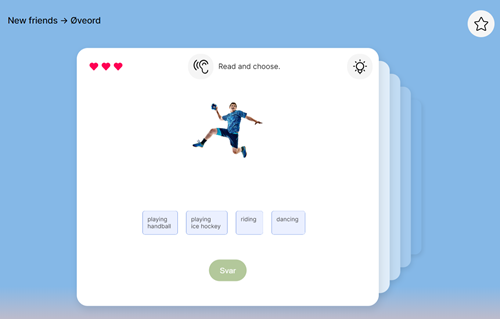
Lærer har mulighet til å flytte elever mellom kapitler på gjeldende trinn og mellom ulike trinn, men kan ikke styre hvilke oppgaver eleven får. Som lærer kan du åpne så få eller så mange delkapittel du ønsker, men du har ikke mulighet til å bestemme hvilke læringsmål elevene får oppgaver fra. Elevene får oppgaver fra alle læringsmålene som hører til delkapitlet de jobber i.
Måloppnåelse og utvikling
Smart Øving gir deg mulighet til å følge hver enkelt elevs og gruppens læringsprosess fra dag til dag. På lærersiden får du informasjon om elevenes måloppnåelse, tid brukt og liknende. På bakgrunn av denne informasjonen kan du lettere gi individuell oppfølging, sette sammen læringsgrupper basert på elevenes ferdighetsnivå og tilpasse resten av undervisningen etter gruppenes nivå. Elever som har full måloppnåelse i et kapittel, kan enten jobbe i tidligere kapitler der de ikke har fått full måloppnåelse, gå videre eller jobbe med utfordringer utenfor Smart Øving.
Smart Øving gir også noen mer utfordrende oppgaver til elevene som har fullført et delkapittel eller kapittel med full måloppnåelse. Vi anbefaler likevel at elevene som også viser mestring på de mer utfordrende oppgavene, etter hvert jobber utenfor Smart Øving og aller helst med samarbeidsoppgaver for å trene kommunikasjon, argumentasjon og refleksjon. Elevene kan eventuelt få åpnet tema på høyere trinn der du vurderer det som hensiktsmessig.
Elevenes måloppnåelse i Smart Øving nullstilles hvert skoleår. Dette er for å hindre at Smart Øving tror at elevene har samme måloppnåelse neste gang de møter lærestoffet som de hadde de avsluttet arbeidet forrige skoleår. Elever som har svært god kompetanse, vil måtte gjøre noen lette oppgaver i starten for å vise Smart Øving at «dette kan jeg».
Motivasjon og mestring
I Smart Øving får elevene oversikt over sin egen innsats. Eleven får umiddelbar respons på avgitt svar og samler poeng for antall rette besvarelser. På de lavere trinnene gis det belønning for blant annet tre rette oppgaver på rad, og tid jobbet, i form av morsomme animasjoner og tegninger.
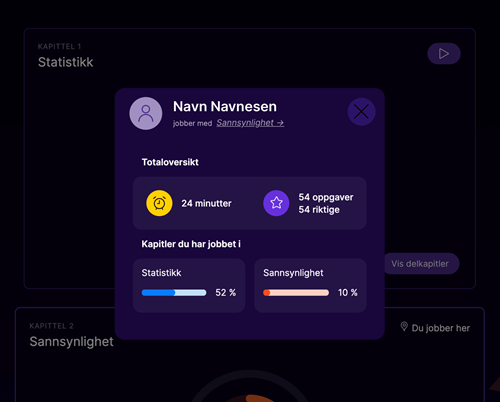
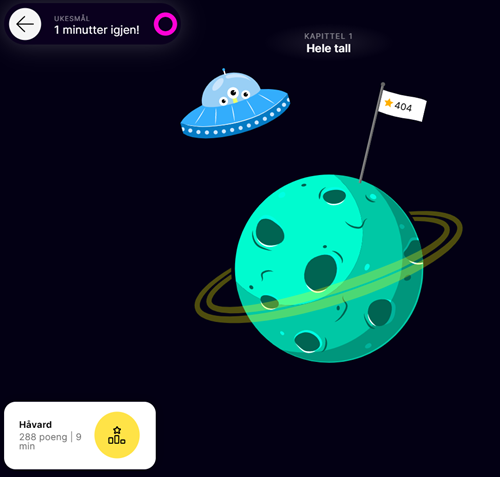
Står eleven fast er det mulig å sette oppgaven på vent, eller sende spørsmål til læreren. Læreren kan velge å svare direkte i Smart Øving, eller å bruke spørsmålet som en del av undervisningen. Instruksjonsmateriellet ligger tilgjengelig sammen med oppgaven og kan hentes frem ved behov.
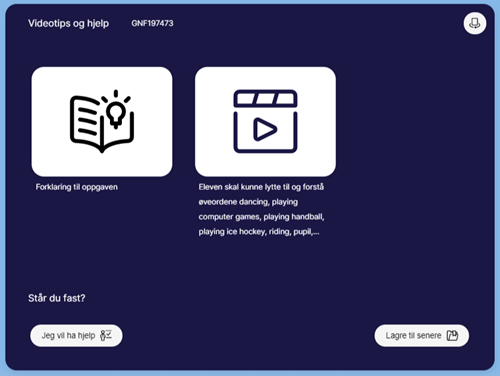
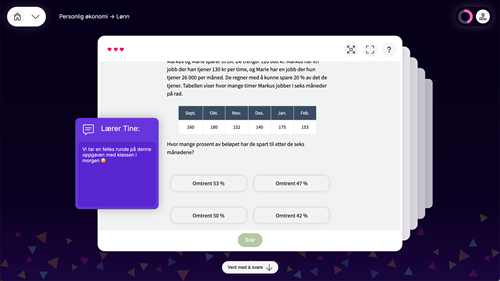
Kom i gang
1. Logg inn
For å komme i gang med Smart Øving kan du gå til https://www.skolestudio.no og logge inn med din Feide-bruker.
Når du er logget inn som lærer kan du trykke på Smart Øving-flisa (Multi, Explore, Maximum eller Mønster). Du får da opp en dialogboks og kan trykke på «Aktiver lærerlisens». Du har nå tilgang og kommer inn i produktet. Dette trenger du kun å gjøre første gang du går til Smart Øving.
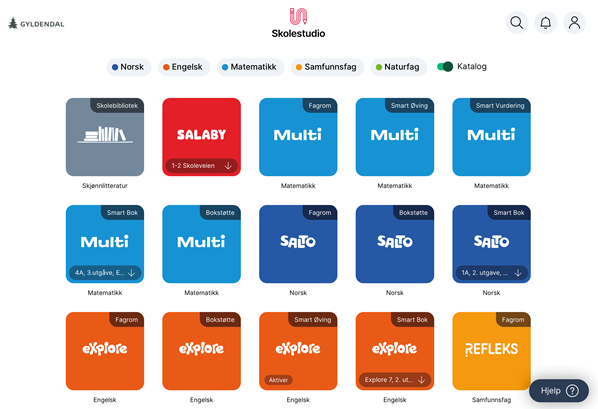
2. Sett i gang gruppe
For å sette i gang gruppa velger du ønsket gruppe fra Velg gruppe menyen.
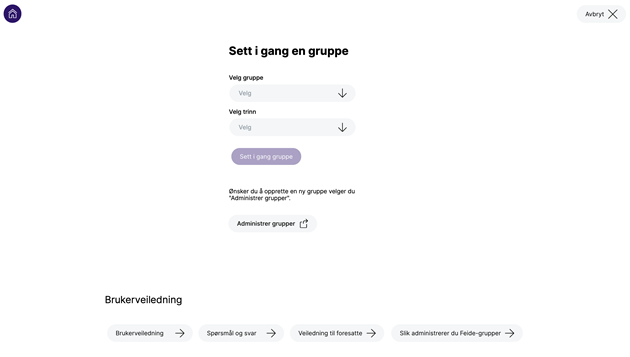
Når du har valgt gruppe kan du i neste steg velge hvilket trinn elevene skal jobbe på.
Du kan sette i gang flere grupper ved å gå til menyen Grupper på Smart Øving lærersiden og velge Sett i gang ny gruppe.
Andre grupper
Hvis gruppen din har elever som er aktive i andre grupper vil du få en kjapp oversikt over disse før du setter i gang gruppa. Her får du mulighet til å velge hvilke elever som skal være aktive i den nye gruppa.
Ønsker du å aktivere alle elevene i gruppa huker du av på Hent alle.
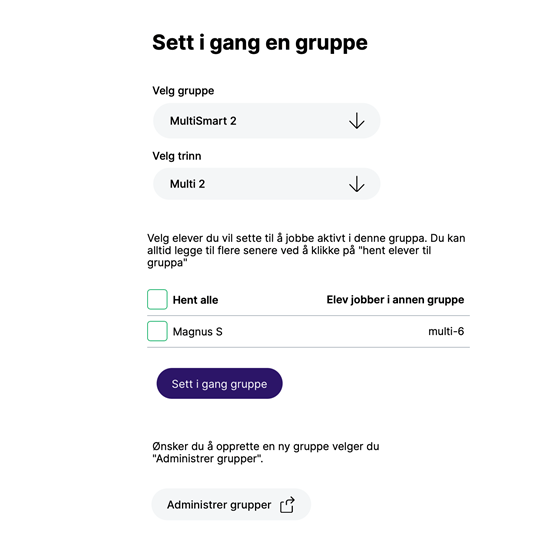
Du kan også huke av for de enkeltelevene du ønsker å aktivere i gruppa. Hvis du trenger å hente elever til gruppa på et senere tidspunkt kan du når som helst gjøre dette via knappen Hent elever til gruppa i sidemenyen.
Se din gruppe
Når du har aktivert en gruppe vil du se antall elever i gruppa. Hvis du ikke ser alle elevene kan det være fordi de ikke har logget inn. Elevene vil dukke opp på listen etter at de har logget inn første gang.
For å legge til nye elever eller lærere til Feide-grupper må du ta kontakt med din Feide-administrator, ettersom dette må gjøres i skolens administrasjonssystem. Du kan søke opp din skole og/eller administrator på https://www.feide.no/brukerstotte.
Hvis du bruker manuell læringsgruppe, må du dele tilgangskoden til gruppa med elevene. Elevene legger inn denne koden ved å gå til Aktiver kode i brukermenyen på skolestudio.no.
3. Sett i gang elevene
Logg inn
For å sette i elevene i gang må de gå til https://www.skolestudio.no og klikke på aktuell Smart Øving-flis. Merk at elevene må ha fått tildelt lisens via lisens-administrasjon.
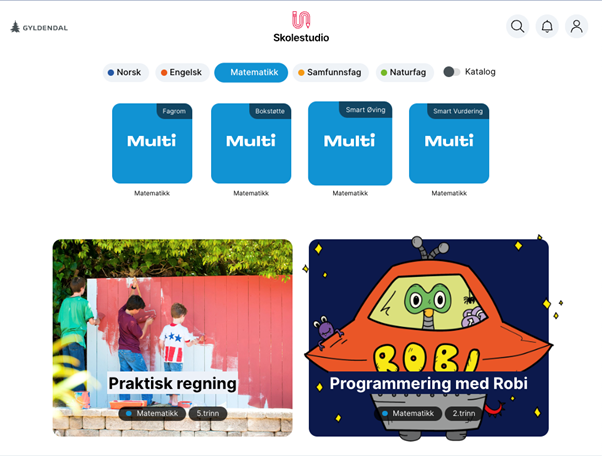
Sett i gang med oppgaver
Når læreren har satt i gang en læringsgruppe vil elevene komme rett inn til sin første oppgave og kan starte arbeidet umiddelbart. Hvis læringsgruppa ikke er satt i gang, vil elevene ikke få oppgaver.
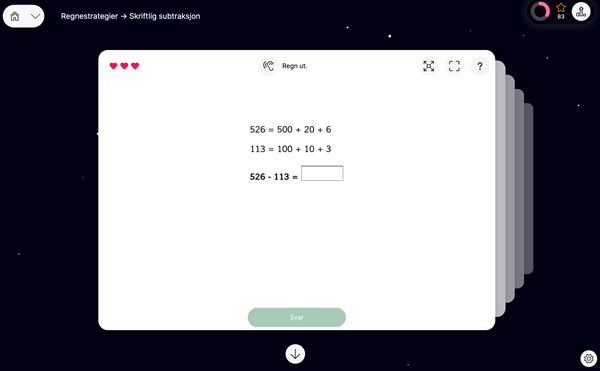
Er du klar til å gå i gang? Logg inn i Skolestudio og velg ditt Smart Øving-produkt
Finner du ikke det du trenger? Se vanlige spørsmål og svar
Vil du heller se en video? Se opplæringsfilmer i Gyldendal Fagtid
Vil du delta på kurs eller webinar? Se vår kurskalender
Slik bruker du Smart Øving
Gruppen
Her ser du en oversikt over elevenes progresjon i kapitler og delkapitler. Trykker du på plusstegnene kan du også se elevenes estimerte nivå for hvert læringsmål.
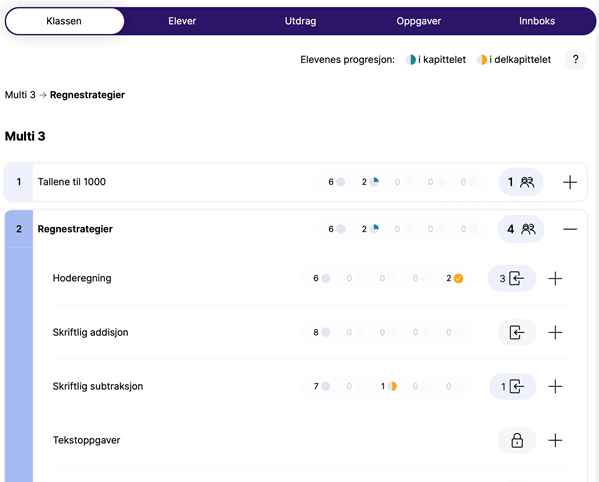
Fra denne siden kan du i tillegg åpne opp nye kapitler og delkapitler og flytte elevene mellom disse.
I Mønster og Maximum flytter du ikke elevene ettersom de velger selv hvor de jobber.
Elever
Under fanen Elever finner du informasjon om hvor hver elev jobber, i tillegg til en oversikt over den enkelte elevs progresjon, hvor lenge de har jobbet, antall oppgaver gjort i kapitlet og om de jobber med utfordringer eller forkunnskaper.
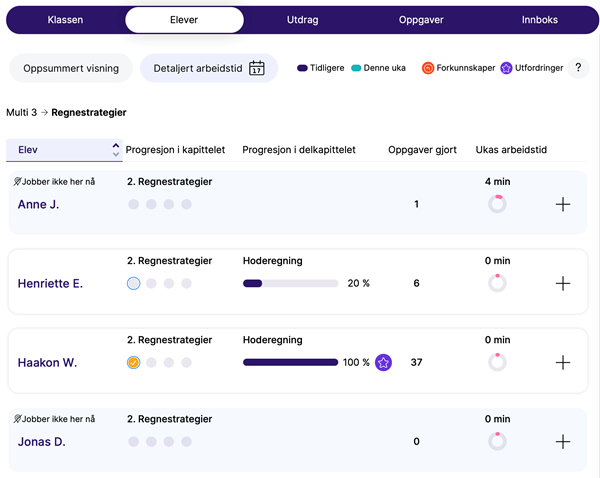
Trykker du på plusstegnet får du en oversikt over alle delkapitler under kapitlet eleven jobber i, og knapper for å gå videre til å se detaljer på elevkortet eller flytte eleven til annet innhold.
Hvis du velger et delkapittel fra sidemenyen får du ikke opp plusstegnet og går rett til elevkortet når du klikker på en elev fra lista. Det arbeides med å forenkle dette.
Elevkort
Elevkortet gir deg mer informasjon om den enkelte elevs arbeid.
Her har du mulighet til å flytte eleven til andre kapitler eller trinn, skrive ut en oversikt over elevens progresjon, i tillegg til informasjon om arbeidstid og antall oppgaver besvart (riktige og gale svar).
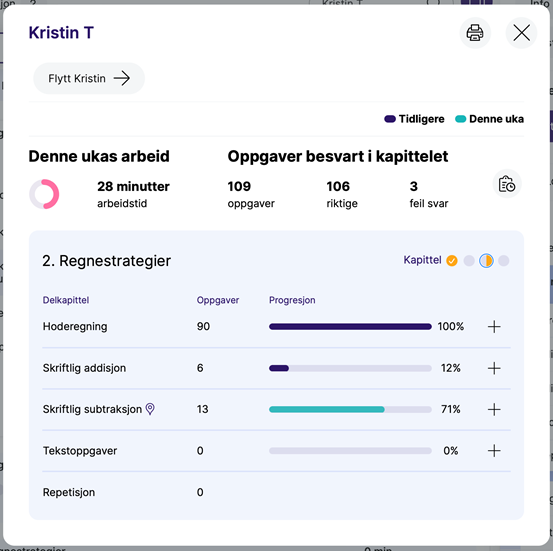
Informasjonen du finner på elevkortet avhenger av valget i sidemenyen. Det arbeides med en forenkling av dette.
- Hvis du har valgt å se hele trinnet vil du få oversikt over elevens progresjon gjennom alle kapitler på trinnet, nyttig når du skal ha foreldresamtale.
- Hvis du har valgt et kapittel i sidemenyen får du oversikt over elevens fremgang i alle underliggende delkapitler og læringsmål.
- Hvis du velger et delkapittel får du kun informasjon om det enkelte delkapitlet og tilhørende læringsmål.
Utdrag
Under fanen Utdrag vises fremhevet informasjon om elevenes arbeid. Du ser blant annet hvilke elever som ikke har arbeidet i Smart Øving de siste syv dagene, hvilke elever som har kommet langt og nå jobber med utfordrende oppgaver eller hvilke enkeltoppgaver som flere elever har sendt til deg.
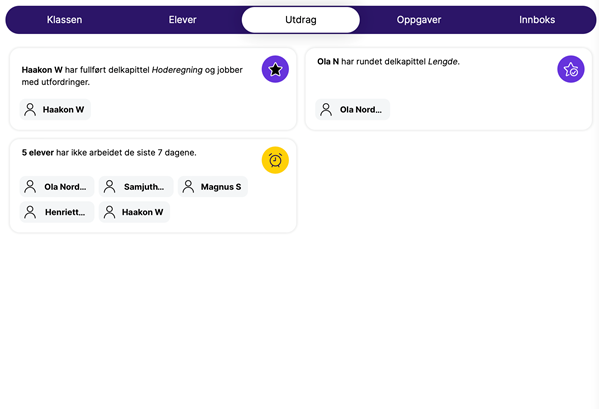
Oppgaver
Under fanen Oppgaver finner du eksempeloppgaver fra de forskjellige delkapitlene.
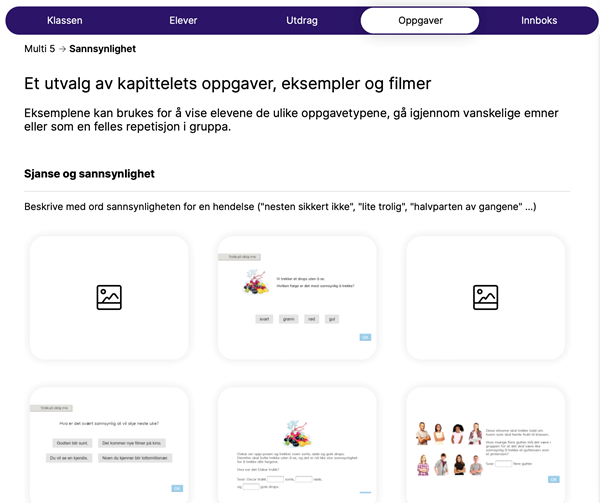
Disse er organisert etter læringsmål og du kan velge hvilket kapittel og delkapittel du ønsker å se oppgaver fra via sidemenyen.
Innboks
Her finner du en oversikt over oppgaver som dine elever har sendt til deg.
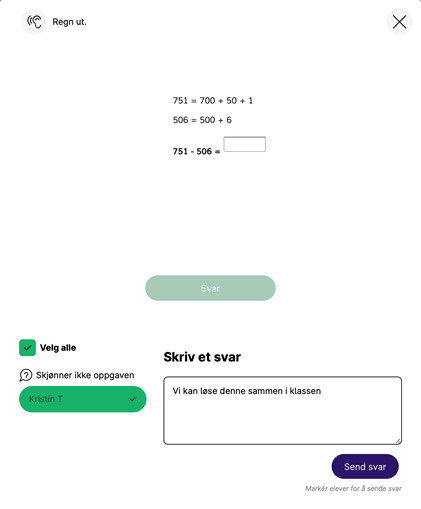
Du kan åpne oppgaven, løse den selv og så sende en tilbakemelding til eleven. Hvis flere elever har sendt inn samme oppgave kan du svare på alle meldingene med ett svar.
Sidemenyen
I sidemenyen ser du alle kapitlene. Valgene i sidemenyen styrer også informasjonen som vises under fanene Gruppen, Elever og Oppgaver. Hvis du har elever som jobber på andre trinn vil du også se informasjon om dette her.
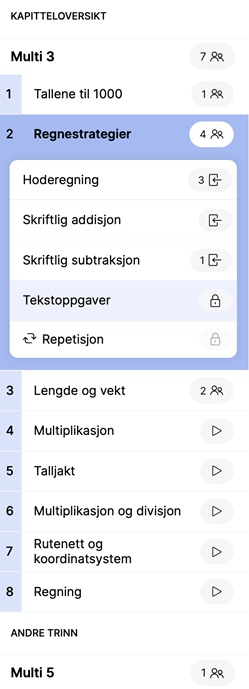
Innstillinger/Informasjon
Under Innstillinger kan du velge om du ønsker å gi skriftlig tilbakemelding til elever direkte i Smart Øving. Ved å hake av for dette vil du kunne svare elevene på oppgaver de har sendt inn ved å skrive en kommentar. Elevene ser i sine lagrede oppgaver om du har svart eller ikke. Her kan du også bestemme ukas arbeidstid og åpne eller låse for elevenes tilgang til motivasjonsrommet (kun i Multi/Explore).
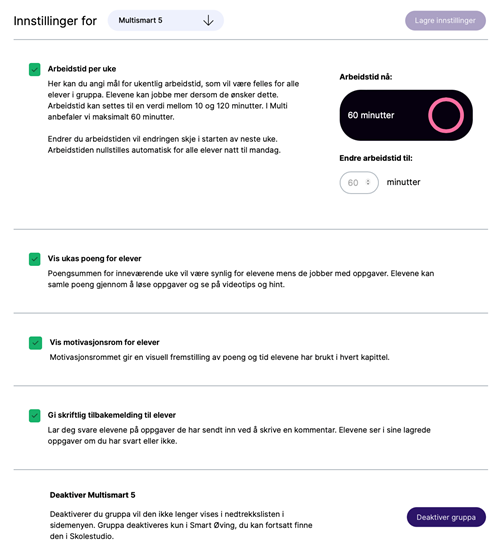
Hvis du har aktivert en gruppe ved en feil eller aktivert den på feil trinn kan du også deaktivere gruppen her. Merk at hvis du setter gruppen i gang igjen på et annet trinn vil all informasjon om elevenes arbeid i denne gruppen bli slettet.
Gi elevene tilgang til innhold
Læreren styrer hvilke kapitler og delkapitler elevene skal ha tilgang til. Læreren kan velge å ha full kontroll over hvor elevene jobber eller gi fra seg delvis eller all kontroll.
Full kontroll: Læreren åpner delkapittel for delkapittel. Når elevene har oppnådd full mestring i delkapitlet, vil de få mer utfordrende oppgaver frem til neste delkapittel blir åpnet.
Delvis kontroll: Læreren kan velge å åpne flere delkapitler om gangen. Da blir elevene automatisk flyttet til neste delkapittel når de har oppnådd full mestring. De vil få mer utfordrende oppgaver under «Repetisjon/Øv mer/Bli bedre».
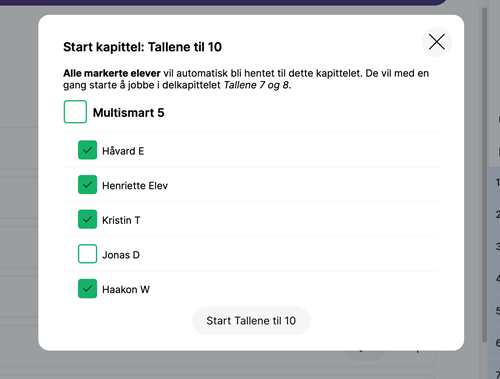
Kun Maximum og Mønster Smart Øving:
-
Full kontroll: Læreren åpner delkapittel for delkapittel. Når elevene har oppnådd full måloppnåelse i delkapitlet, får de mer utfordrende oppgaver frem til de får tilgang til nytt delkapittel.
-
Delvis kontroll: Læreren kan velge å åpne flere delkapitler om gangen. Når elevene har oppnådd full måloppnåelse i delkapitlet får de et valg om å fortsette med mer utfordrende oppgave i samme tema eller flytte seg videre til neste tema.
-
Ingen kontroll: Læreren kan velge å åpne alle kapitlene og delkapitlene. Da er det elevene selv som velger kapitler og delkapitler. Når de oppnår full måloppnåelse innenfor et delkapittel, får de et valg om å fortsette med mer utfordrende oppgave i samme tema eller flytte seg videre til et annet tema.
Er du klar til å gå i gang? Logg inn i Skolestudio og velg ditt Smart Øving-produkt
Finner du ikke det du trenger? Se vanlige spørsmål og svar
Vil du heller se en video? Se opplæringsfilmer i Gyldendal Fagtid
Vil du delta på kurs eller webinar? Se vår kurskalender


Dette er Gyldendals Skolebibliotek

En ny læringsopplevelse

IKT - teknisk informasjon og nyttige lenker for Smart Bok

Bestill og kom i gang med Smart Bok

